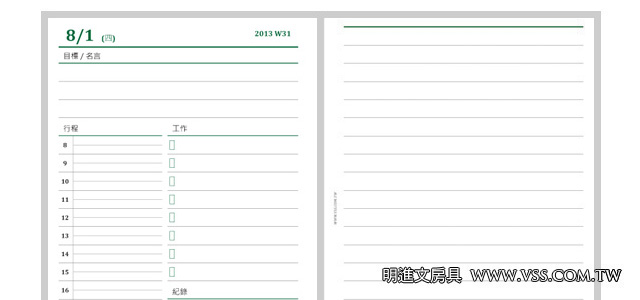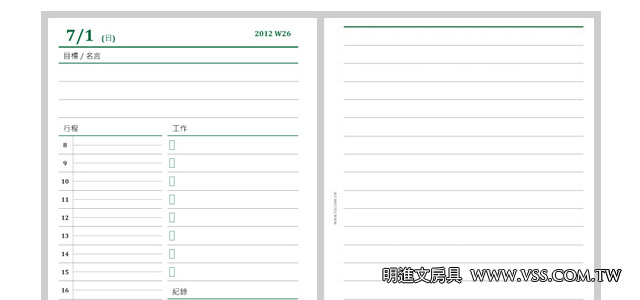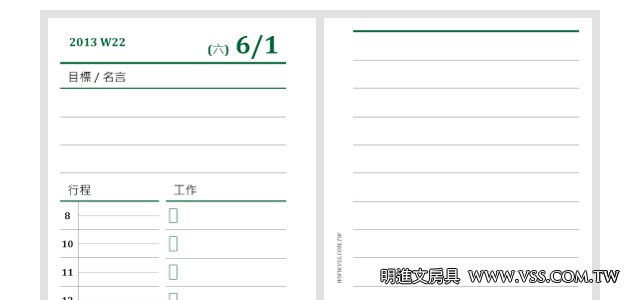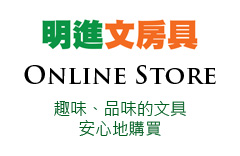如何利用內頁電子檔自行列印 Bible size 手帳內頁
這一陣子店長分享了一些手帳 ( 萬用手冊 ) 內頁電子檔,各位朋友可以試試自己製作內頁。今天就來簡單示範如何利用本站的活頁電子檔來自行列印內頁。
店長是使用 HP 2605DN 雷射印表機,各位列印過程可能會因為各家印表機操作介面而略有不同。
步驟一:設定列印紙張尺寸
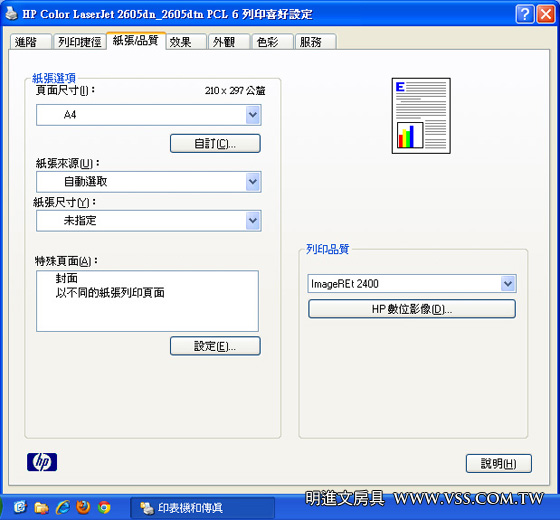
▲ 一般印表機內建的紙張尺寸通常是沒有 Bible 尺寸。請按「自訂」來新增一個尺寸。
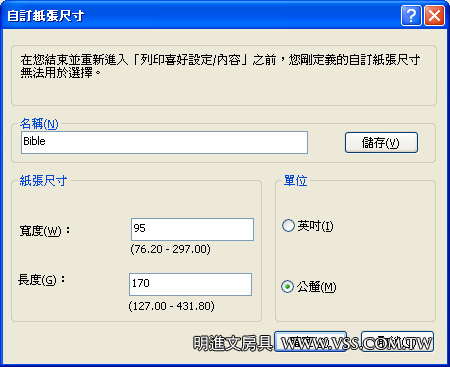
▲ 名稱就使用「 Bible 」,你可以依照喜好取名。
接下來設定紙張尺寸,Bible 的 寬度是 95mm,長度是 170。設定好請按儲存。
步驟二:確認印表機的列印面及方向
這個步驟是要確認你的印表機的列印面及方向,因為每一台印表機不盡相同,你必須要實際列印一張,並做下記號以確認等一下要如何放入紙張。
步驟三:開始列印
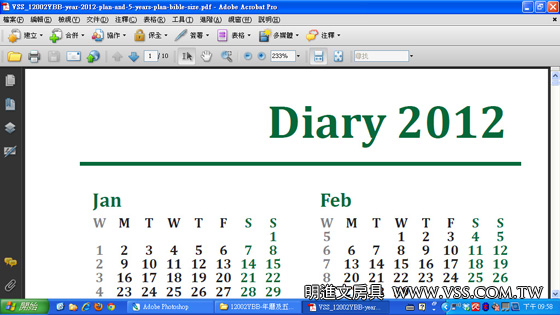
▲ 使用 Adobe Reader 開啟這個電子檔,並選擇列印。
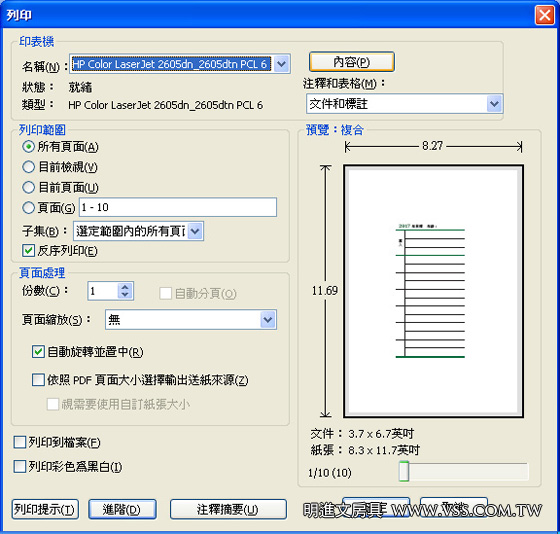
▲ 請選擇要使用的印表機,並點「內容」做進一步的設定。
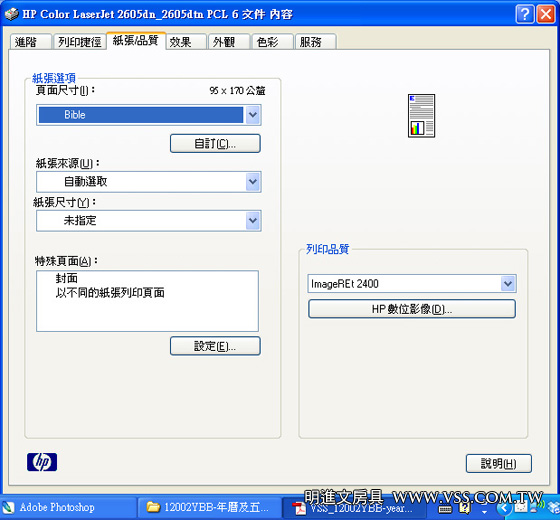
▲ 先點選「紙張 / 品質」。在頁面尺寸選項請選擇剛剛新增的「Bible」。
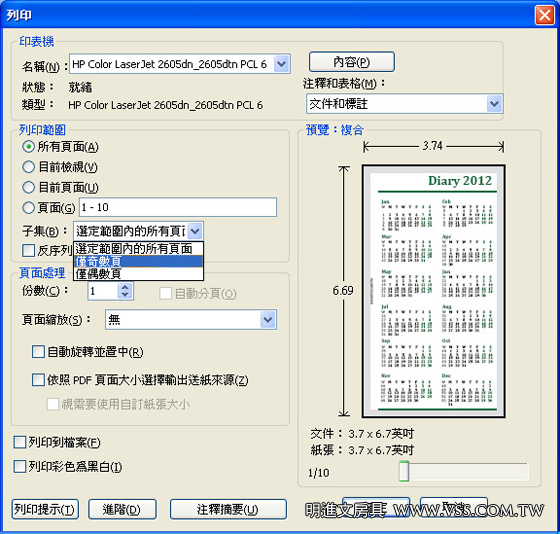
▲ 請在子集選擇「僅奇數頁」,先將奇數頁列印好。
接下來再換面繼續列印偶數頁,這樣就大功告成了!